01入门操作NE40Word文档格式.docx
《01入门操作NE40Word文档格式.docx》由会员分享,可在线阅读,更多相关《01入门操作NE40Word文档格式.docx(30页珍藏版)》请在冰点文库上搜索。
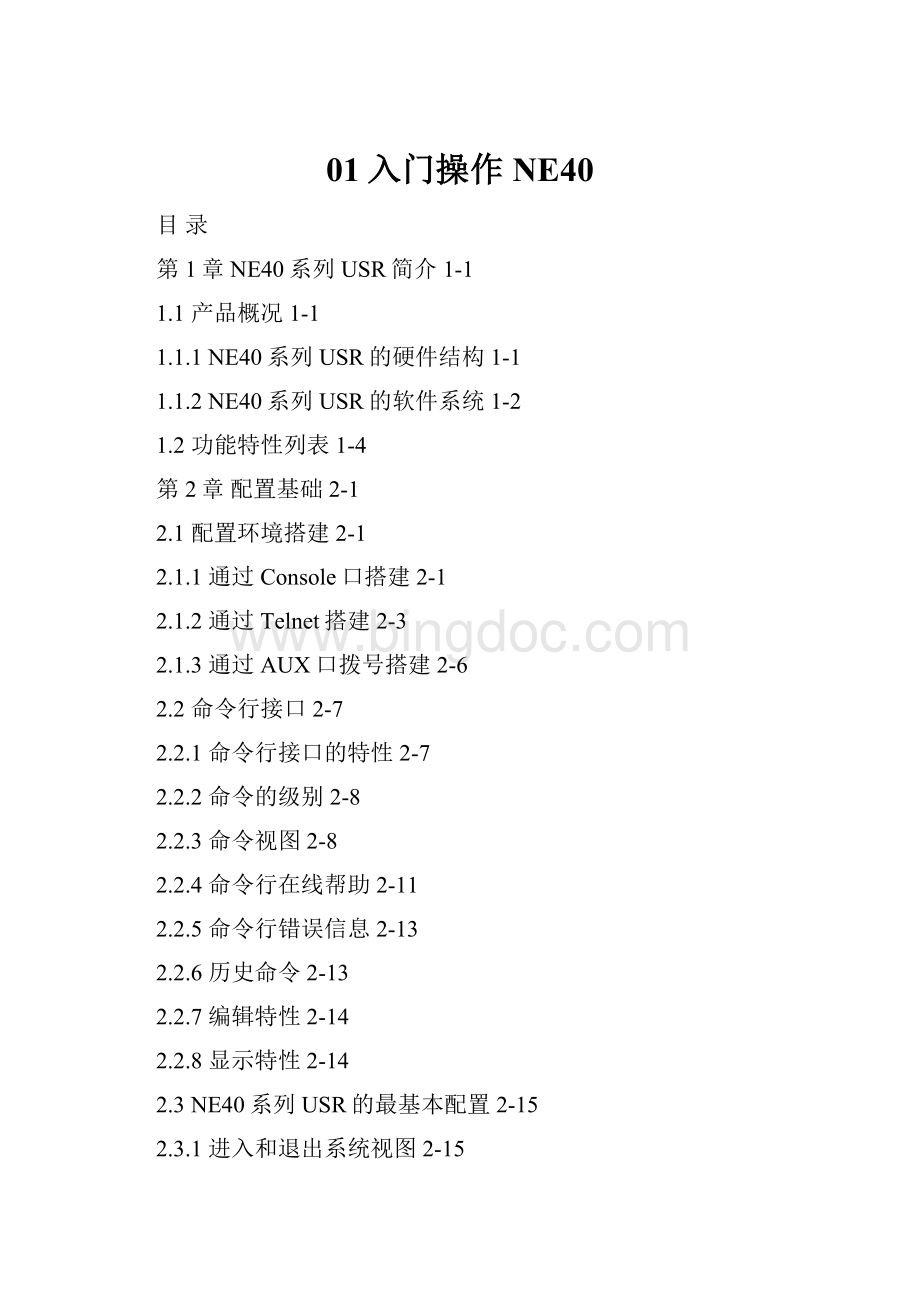
NE40系列USR集路由器强大的IP业务处理能力和三层以太网交换机的低成本以太交换能力于一体,既可作为功能强大的核心路由器使用,也可以作为三层以太网交换机使用,是一款通用的路由器,成为新型城域网设备的首选。
NE40系列USR的推出,更加丰富和完善了华为公司的路由器产品系列,具备高性价比的网络解决方案,给用户更多的选择。
1.1.1NE40系列USR的硬件结构
NE40系列USR包括三款机型:
NE40-8、NE40-4和NE40-2。
NE40系列USR的三种机箱的结构布局基本相同,都是由一体化机箱、系统背板、电源背板、电源模块、风扇模块以及单板组成,可以装入19寸标准机柜。
NE40系列USR的单板包括路由交换单元SRU(SwitchandRoutingUnit)和线路板LC(LineCard)。
SRU实现系统管理、路由控制、数据控制、三级时钟功能。
线路板实现与其他设备的互联和业务处理,又可分为LPU(LineProcessingUnit)、LPUF(FlexiblecardLPU)和业务板。
NE40系列USR支持下列接口线路板:
●二层以太网接口线路板
●三层以太网接口线路板
●POS接口线路板
●cPOS接口线路板
●ATM接口线路板
●RPR接口线路板
●E1接口线路板
●SPCB多业务混合接口线路板
LPUF是可以更换PIM卡的LPU板,每块LPUF可插入2块PIM卡,支持以下的PIM卡:
●10/100M自适应以太网电接口PIM卡
●千兆以太网光接口PIM卡
●POS接口PIM卡
●E1/T1接口PIM卡
●E3/T3接口PIM卡
后续还将提供cPOS接口PIM卡和RPR接口PIM卡。
NE40系列USR的业务板是指NAT业务板,用于实现NAT网关功能。
NE40-8、NE40-4和NE40-2的差异主要体现在硬件的配置上,线路接口板的插槽数量分别是8、4、2,具备16G到64G的系列化交换容量,用户组网时可以根据网络规模进行灵活选择,从而更为合理地利用资源。
1.1.2NE40系列USR的软件系统
NE40系列USR软件系统采用路由控制与报文转发完全独立的体系结构,这种结构最大的好处是提高了系统的稳定性,增强了系统的处理性能。
路由器系统软件主要分为五部分:
网络管理系统NMS(NetworkManagementSystem)、路由处理系统RPS(RoutingProcessSystem)、转发支撑单元FSU(ForwardingSupportUnit)、快速转发单元EFU(ExpressForwardingUnit)和底层驱动模块DRV(Driver),另外还有在SRU板交换模块上运行的交换网监控模块,完成交换模块的管理和运行监控。
DRV模块分布在RPS、FSU和EFU中,完成SRU板和线路板的硬件驱动功能。
下面以NE40-8路由器结构为例,说明NE40系统软件结构,如图1-1所示。
图1-1NE40-8系列通用交换路由器软件体系结构
图中接口板编号,对于NE40-8路由器为:
1~8;
对于NE40-4路由器为:
1~4;
对于NE40-2路由器为:
1~2。
RPS是系统的控制管理单元,运行于SRU板上,主备SRU板互为备份。
RPS是路由器的控制和管理中心,其主要完成的任务是:
●路由控制,包括路由计算和维护,形成转发用的FIB表并下发到各接口板,供IP转发使用;
●标签分配、LSP拆建,生成转发表并下发到接口板,供MPLS转发使用;
●流分类规则的定义、流量参数的配置、为Diff-Serv服务等级配置队列资源和流控参数;
●设备维护、网络管理、设备管理、系统监控、故障诊断和业务统计等。
FSU是转发支撑单元,运行于接口板的控制CPU上,主要工作包括业务接口的管理(配置和监控)、组织转发所需的数据、链路控制和链路参数协商等,此外FSU还提供接口板本地设备的维护管理和一些系统监控、诊断服务。
EFU即快速转发单元,完成IP报文的快速转发任务。
EFU除了基本的报文转发能力外,还具有流分类、流量测量、流量监管、流量整形、流量调度、拥塞避免和控制等QoS功能,根据配置要求可以实现Diff-Serv、防火墙、CoS等业务特性。
交换网片监控模块实现路由器系统内部交换网络的监控功能。
NE40系列USR网管系统实现对设备的集中维护和控制,使用华为综合网管平台实现。
NE40系列USR使用VRP(VersatileRoutingPlatform,通用路由平台)软件系统。
VRP是华为公司数据通信产品的通用操作系统平台,它以IP业务为核心,实现组件化的体系结构,在提供丰富功能特性的同时,提供基于应用的可裁剪能力和可伸缩能力。
VRP以TCP/IP协议栈为核心,在操作系统中集成了路由技术、QoS技术、VPN技术、安全技术和IP语音技术等数据通信重要组件,并提供IPTurboEngine技术,为路由设备提供了出色的数据转发能力。
VRP网络操作系统为多种硬件平台提供了一致的网络界面、用户界面和管理界面,为用户提供了灵活丰富的应用解决方案。
VRP是一个持续发展的平台,可以最大程度保护用户投资。
1.2功能特性列表
表1-1功能特性列表
属性
说明
网络互连
局域网协议
●Ethernet_II
●Ethernet_SNAP
●Ethernet_SAP
●VLAN(802.1q)
链路层协议
●PPP、MP
●HDLC(High-levelDataLinkControl)
●IPoverATM
●RPR(ResilientPacketRing)
●LACP(LinkAggregationControlProtocol,IEEE802.3ad)
VLAN
●基本VLAN特性
●支持VLAN聚合
●支持VLANtrunk
●支持VLAN成员的动态学习
●支持VLAN间路由
网络协议
IP服务
●ARP
●DHCPRelay
●DHCPServer
●IP包过滤
●IPUnnumbered
IP路由
●静态路由管理
●动态单播路由协议
♦RIP-1/RIP-2
♦OSPF
♦BGP
♦IS-IS
●组播协议
♦IGMP
♦PIM-DM
♦PIM-SM
♦MBGP
♦MSDP
●路由策略
MPLS
●LDP
●基本转发
●支持QinQ
虚拟专用网(VPN)
VPN
●MPLS/BGPVPN
●支持MPLSVPN多角色主机、分层PE、地址重叠
●MPLSL2VPN(VPLS)
●GRE
网络安全性
验证、授权和计帐(AAA)服务
●CHAP验证
●PAP验证
●Radius
其他安全特性
●NAT
●端口镜像
●端口流量采样
●业务接口板与主控板流量控制功能
●防火墙
●URPF(UnicastReversePathForwarding)
命令行分级保护,确保未授权用户无法侵入路由器
设备可靠性
冗余热备份
●主控板1:
1备份(针对NE40-8、NE40-4)
●电源模块1+1冗余备份
●系统管理总线1:
1备份
●系统数据总线1:
其他特性
●路由一致性检查(路由老化)
●IP快速重路由
●支持VRRP
服务质量保证(QoS)
流分类
●支持简单流分类
●支持综合二层、三层、四层报文信息的复杂流分类
流量监管与整形
●CAR、srTCM、crTCM、支持基于Diff-Serv的EF、AF等业务的流量监管与整形
拥塞管理
●LLS、WFQ、CBQ、LLQ
拥塞避免
●RED、WRED、SARED
策略路由
●路由重定向、MPLS的LSP显式路由分配
Layer2QoS
●二层CAR、标记802.1p和标记DSCP/IPPrecedence
配置管理
命令行接口
●通过Console口进行本地配置
●通过Aux口进行本地配置或远程配置
●通过Telnet进行本地或远程配置
●配置命令分级保护,确保未授权用户无法侵入路由器
●详尽的调试信息,帮助诊断网络故障
●提供网络测试工具,如tracert、ping命令等,迅速诊断网络是否正常
●用Telnet命令直接登录并管理其它路由器
●FTPServer/Client,可以下载、上载配置文件和应用程序
●TFTPClient,可以下载、上载配置文件和应用程序
●用XModem协议进行本地下载配置文件和应用程序
●支持日志功能
●虚拟文件系统
●用户界面配置,提供对登录用户多种方式的认证和授权功能
时间服务
●NTP
●Timezone
●SummerTime
在线服务
●在线加载
●在线升级
信息处理中心
●提供三类信息:
告警信息、日志信息、调试信息
●信息分八级:
emergency、alert、critical、error、warning、notification、informational、debugging
●支持信息输出到日志主机和用户终端,日志类及告警类信息可通过SNMPAgent和缓冲区输出
网络管理
●支持标准网管SNMPV1/V2c/V3
●RMON
其他
●HGMP
第2章配置基础
2.1配置环境搭建
要对路由器进行配置首先需要搭建配置环境,详细的配置环境的搭建可以参考《QuidwayNetEngine40系列通用交换路由器安装手册》中的内容。
本节只是简要介绍搭建配置环境的步骤。
NE40系列USR支持用户进行本地与远程配置,搭建配置环境可通过以下几种方法实现:
2.1.1通过Console口搭建
第一次安装NE40系列USR后,路由器中没有配置数据,这时只能通过Console口搭建配置环境后,进行本地配置。
具体步骤如下:
第一步:
建立本地配置环境,只需将微机(或终端)的串口通过标准RS-232电缆与路由器SRU上的Console口连接,如图2-1所示。
图2-1通过Console口搭建本地配置环境
第二步:
在微机上运行终端仿真程序(例如Windows的超级终端等),设置终端通信参数为9600bps、8位数据位、1位停止位、无校验和无流控,并选择终端类型为VT100,如图2-2至图2-4所示。
图2-2新建连接
图2-3连接端口设置
图2-4端口通信参数设置
第三步:
打开路由器的电源开关,路由器上电自检,自检结束后,在终端上键入回车,出现命令行提示符(如<
Quidway>
)。
此时可以键入命令,查看路由器运行状态,或对路由器进行配置,需要帮助可以随时键入“?
”,关于具体的操作请参考以后各章节。
2.1.2通过Telnet搭建
如果路由器不是第一次上电,而且用户已经正确配置了路由器SRU板的以太网接口的IP地址,并配置了用户账号以及正确的登录验证方式和呼入呼出受限规则,在终端与路由器之间有可达路由前提下,可以用Telnet通过局域网或广域网登录到路由器,然后对路由器进行配置。
如图2-5所示,建立本地配置环境,只需将微机以太网口和路由器的以太网口通过标准的直通网线连接到同一台Hub上,或者将微机的以太网口和路由器的以太网口通过交叉网线直连起来,修改微机的IP地址,使其与路由器的以太网口的IP地址处于同一网段。
如果建立远程配置环境,如图2-6所示,需要将微机和路由器通过广域网连接,确保微机和路由器之间有可达路由。
图2-1通过局域网搭建本地配置环境
图2-2通过广域网搭建远程配置环境
在微机上运行Telnet程序,并设置其终端类型为VT100,如图2-7、图2-8所示。
图2-3运行Telnet程序
图2-4与路由器建立Telnet连接
说明:
图2-8中的主机名为远程连接的路由器主机名或路由器主控板以太网接口的IP地址。
在图2-8中所示的对话框中键入路由器主控板以太网口IP地址,选择端口和终端类型,单击<
连接>
按钮,与路由器建立Telnet连接。
如果路由器配置了用户名和口令,需要输入正确的用户名和口令后,在终端上出现命令行提示符(如<
如果路由器没有配置用户名和口令,则在终端上直接显示命令提示符。
通过Telnet配置路由器时,请不要轻易改变路由器的IP地址(由于修改可能会导致Telnet连接断开)。
如有必要修改,须输入路由器的新IP地址,重新建立连接。
2.1.3通过AUX口拨号搭建
如果路由器已经配置好了AUX口和Modem,以及相关的用户名和口令,就可以通过远程拨号与路由器AUX口连接搭建配置环境,如图2-9所示,需要在微机串口和路由器的AUX口分别挂接Modem。
将路由器的AUX接口外接Modem,Modem与电话接口插座相连。
图2-1搭建远程配置环境
通过其他的配置环境在AUX接口上对Modem进行相应的初始化及配置。
在远端,连接计算机与Modem,且Modem也与电话接口插座相连。
通过终端仿真程序和Modem向路由器拨号,与路由器建立连接,如图2-10、图2-11所示。
图2-2建立新连接
图2-3在远地微机上设置拨号号码
第四步:
在远端的终端仿真程序上输入用户名和口令,验证通过后,出现命令行提示符(如<
2.2命令行接口
2.2.1命令行接口的特性
在用户登录到路由器出现出现命令行提示符后,即进入命令行接口。
命令行接口是用户与路由器进行交互的最常用的工具。
系统向用户提供一系列命令,用户可以在命令行接口输入命令来配置和管理路由器。
命令行接口有如下特性:
●通过AUX口进行本地或远程配置。
●通过Console口进行本地配置。
●通过Telnet进行本地或远程配置。
●通过Modem拨号登录到路由器异步串口进行远程配置。
●提供User-interface视图,管理各种终端用户的特定配置。
●命令分级保护,不同级别的用户只能执行相应级别的命令。
●通过本地、password、AAA三种验证方式,确保未授权用户无法侵入路由器,保证系统的安全。
●用户可以随时键入“?
”而获得在线帮助。
●提供网络测试命令,如tracert、ping等,迅速诊断网络是否正常。
●提供种类丰富、内容详尽的调试信息,帮助诊断网络故障。
●用telnet命令直接登录并管理其它路由器。
●提供FTP服务,方便用户上载、下载文件。
●提供类似DosKey的功能,可以执行某条历史命令。
●命令行解释器提供不完全匹配和上下文关联等多种智能命令解析方法,最大可能地方便用户的输入。
2.2.2命令的级别
系统命令采用分级保护方式,命令被划分为参观级、监控级、配置级、管理级4个级别,简介如下:
●参观级:
网络诊断工具命令(ping、tracert)、从本设备出发访问外部设备的命令(包括:
Telnet客户端、RLogin)等,该级别命令不允许进行配置文件保存的操作。
●监控级:
用于系统维护、业务故障诊断等,包括display、debugging命令,该级别命令不允许进行配置文件保存的操作。
●配置级:
业务配置命令,包括路由、各个网络层次的命令,这些用于向用户提供直接网络服务。
●管理级:
关系到系统基本运行,系统支撑模块的命令,这些命令对业务提供支撑作用,包括文件系统、FTP、TFTP、XModem下载、配置文件切换命令、电源控制命令、备板控制命令、用户管理命令、命令级别设置命令、系统内部参数设置命令等。
系统对登录用户也划分为4级,分别与命令级别对应,即不同级别的用户登录后,只能使用等于或低于自己级别的命令。
为了防止未授权用户的非法侵入,在用户登录路由器时,要进行用户身份验证。
在从低级别用户切换到高级别用户时,也要进行用户身份验证,即需要输入高级别用户口令(如果使用命令superpassword[leveluser-level]{simple|cipher}password设置了用户的口令)。
为了保密,用户键入的口令不在屏幕上显示,如果三次以内输入正确的口令,则切换到高级别用户,否则保持原用户级别不变。
2.2.3命令视图
系统将命令行接口划分为若干个命令视图,系统的所有命令都注册在某个(或某些)命令视图下,只有在相应的视图下才能执行该视图下的命令。
各命令视图是针对不同的配置要求实现的,它们之间有联系又有区别。
比如,从Console口登录到路由器,即进入用户视图。
在用户视图下,只能完成查看运行状态和统计信息的简单功能。
在用户视图下,键入命令system-view进入系统视图。
在系统视图下,可以键入进行系统配置,也可以输入命令进入相应的的视图(例如路由协议视图、接口视图等)。
命令行提供如下命令视图:
●用户视图
●系统视图
●接口视图,包括快速以太网接口视图、千兆以太网接口(GE)视图、ATM接口视图、POS接口视图、CPOS接口视图、Loopback接口视图等。
●PVC视图等
●用户界面视图
●路由协议视图,包括OSPF协议视图、RIP协议视图、BGP协议视图、IS-IS协议视图等。
●路由映射视图
命令视图还有一定的层次。
从用户视图到系统视图,从系统视图到OSPF视图,在从OSPF视图到OSPF区域视图,层次逐步深入。
各命令视图的功能特性、进入各视图的命令等的细则如表2-1所示:
表2-1命令视图功能特性列表
命令视图
功能
提示符
进入命令
退出命令
用户视图
查看路由器的简单运行状态和统计信息
<
与路由器建立连接即进入
quit断开与路由器连接
系统视图
配置系统参数
[Quidway]
在用户视图下键入system-view
quit返回用户视图
以太网口视图
配置以太网口参数
[Quidway-Ethernet1/0/0]
在系统视图下键入interfaceethernet1/0/0
quit返回系统视图
千兆以太网接口视图
配置千兆以太网接口参数
[Quidway-GigabitEthernet6/1/0]
在系统视图下键入interfacegigabitethernet6/1/0
POS接口视图
配置POS接口参数
[Quidway-Pos3/0/0]
在系统视图下键入interfacepos3/0/0
ATM接口视图
配置ATM接口参数
[Quidway-Atm2/0/0]
在系统视图下键入interfaceatm2/0/0
AUX口视图
配置AUX口参数
[Quidway-aux0/0/1]
在系统视图下键入Interfaceaux0/0/1
Loopback接口视图
配置Loopback接口参数
[Quidway-Loopback2]
在系统视图下键入interfaceloopback2
PVC视图
配置PVC参数
[Quidway-pvc-Atm1/0/0-1/32]
在ATM接口视图下键入pvc1/32
quit返回ATM接口视图
用户界面视图
管理路由器异步和逻辑接口
[Quidway-ui0]
在系统视图下键入user-interface0
RIP协议视图
配置RIP协议参数
[Quidway-rip]
在系统视图下键入rip
OSPF协议视图
配置OSPF协议参数
[Quidway-ospf]
在系统视图下键入ospf
IS-IS协议视图
配置IS-IS协议参数
[Quidway-isis]
在系统视图下键入isis
BGP协议视图
配置BGP协议参数
[Quidway-bgp]
在系统视图下键入bgp1
route-policy视图
配置route-policy
[Quidway-route-policy]
在系统视图下键入route-policytestnodepermit10
视图关系说明如图2-12所示:
图2-2
视图之间关系
在命令行提示符中,Quidway是缺省路由器名,路由器名后的字符表明